Finden Sie die wahre Geschwindigkeit Ihres PCs heraus. [...]

Sie haben Monate damit verbracht, zu planen, zu recherchieren und jede einzelne Komponente Ihres geliebten Gaming-Systems sorgfältig zusammenzustellen. Jetzt ist es an der Zeit, zu sehen, was er leisten kann. Ähnlich wie ein virtuoser Pianist seine Tonleitern übt, um zu sehen, wie schnell er sie spielen kann, können auch Sie Ihren PC testen, um zu sehen, ob er bereit für Carnegie Hall-ähnliche Leistungen ist. Heute zeigen wir Ihnen die beste Software für das Benchmarking Ihres PCs.
Was ist Benchmarking? Es geht darum, mit einer speziellen Software die Geschwindigkeit jeder einzelnen Komponente in Ihrem Computer zu testen, z. B. Ihrer CPU, GPU und SSD, oder sogar, wie alles zusammen funktioniert. Ja, das ist eine Menge Wissenschaft und Mathematik. Aber keine Sorge! In der Regel ist dies kostenlos und sehr einfach durchzuführen, da die Benchmarking-Software all diese wissenschaftlichen und mathematischen Aufgaben für Sie übernimmt.
Neben der Leistung können Benchmarking-Tests auch Temperaturen, thermische Drosselung und sogar die allgemeine PC-Stabilität als Nebeneffekt messen. Wir werden die Details der einzelnen Hauptkomponenten nacheinander besprechen, aber hier ist ein Spickzettel für die Hardwaretypen, die wir behandeln werden, und die empfohlene Benchmarking-Software. Natürlich gibt es noch viele, viele weitere Benchmarks, die über die hier empfohlenen hinausgehen. Diese Tools decken jedoch alle Grundlagen ab.
- CPU – Cinebench R23
- GPU – Superposition, Shadow of the Tomb Raider
- Festplatte/SSD: Crystal Disk Mark
- Gesamtsystemleistung: PC Mark 10, 3DMark
Benchmarking Ihrer CPU mit Cinebench R23
Beginnen wir mit dem schlagenden Herzen Ihres Computers. Es gibt mehrere CPU–Benchmarks, aber wir empfehlen die kostenlose Software Cinebench R23 von Maxon. Dieses weit verbreitete Tool liefert nicht nur Benchmarks für die Multi-Thread- und Single-Thread-CPU-Leistung, sondern kann gleichzeitig auch die Stabilität Ihres Systems mit einem 10-minütigen Stresstest testen, der Ihnen hilft, die CPU-Temperaturen zu messen, wenn Sie es mit Überwachungssoftware wie HWInfo oder Hardwaremonitor kombinieren. Beide Programme sind kostenlos und können tiefere Einblicke in die Thermik, die Frequenzen usw. geben, sind aber nicht notwendig, um Cinebench erfolgreich zu nutzen.
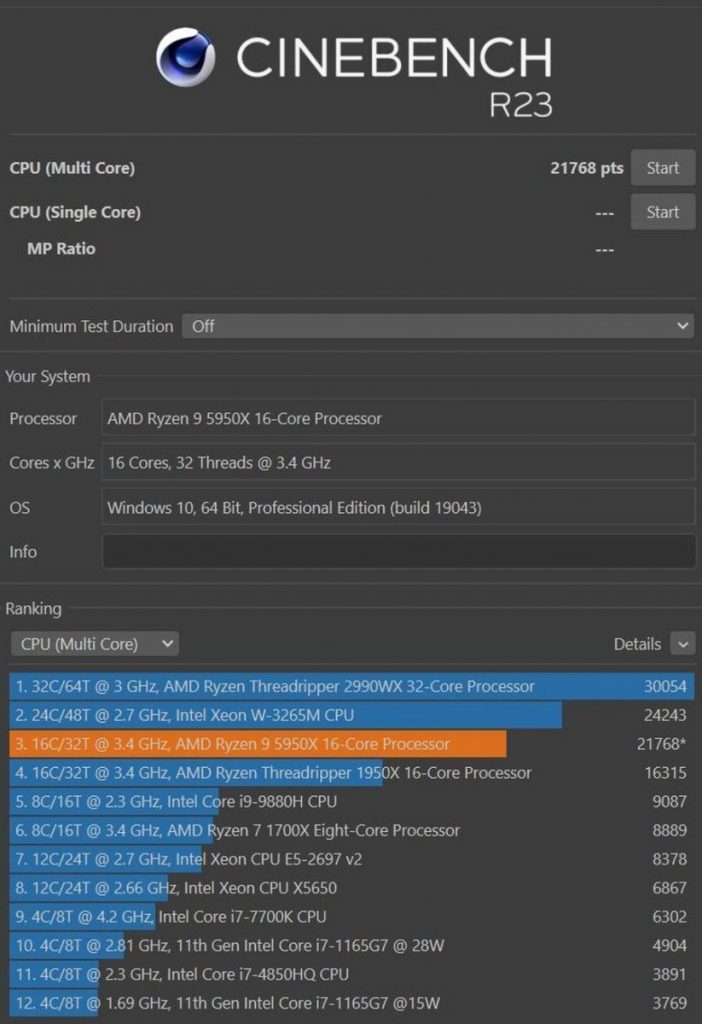
Nachdem Sie den Benchmark ausgeführt haben, können Sie mit Cinebench Ihre Ergebnisse online mit denen anderer Benutzer mit der gleichen CPU vergleichen – eine unterhaltsame Möglichkeit, die Gewinne zu messen, wenn Sie übertakten. Ein weiterer großer Vorteil des PC-Benchmarking ist die Möglichkeit, den allgemeinen Systemzustand zu überwachen, was sehr wichtig sein kann, um lästige Probleme zu isolieren. Beispielsweise können bestimmte Einstellungen im BIOS Ihres Motherboards (wie die automatische Übertaktung „PBO“ von AMD oder „MCE“ von Intel) zu Leistungsschwankungen und höheren Temperaturen führen. Mit Cinebench können Sie die direkten Auswirkungen solcher Optionen auf die CPU-Leistung und die CPU-Temperaturen sehen.
Testen Sie Ihre Grafikkarte mit Superposition
Ah, die Grafikkarte. Sie ist das Kronjuwel in jedem Gamer–PC, und es ist nur passend, dass Ihre GPU auch das lohnendste Element für Benchmarks ist. Es gibt unzählige verschiedene GPU-Benchmarks, aber heute konzentrieren wir uns auf den kostenlosen Superposition-Benchmark von Unigine.
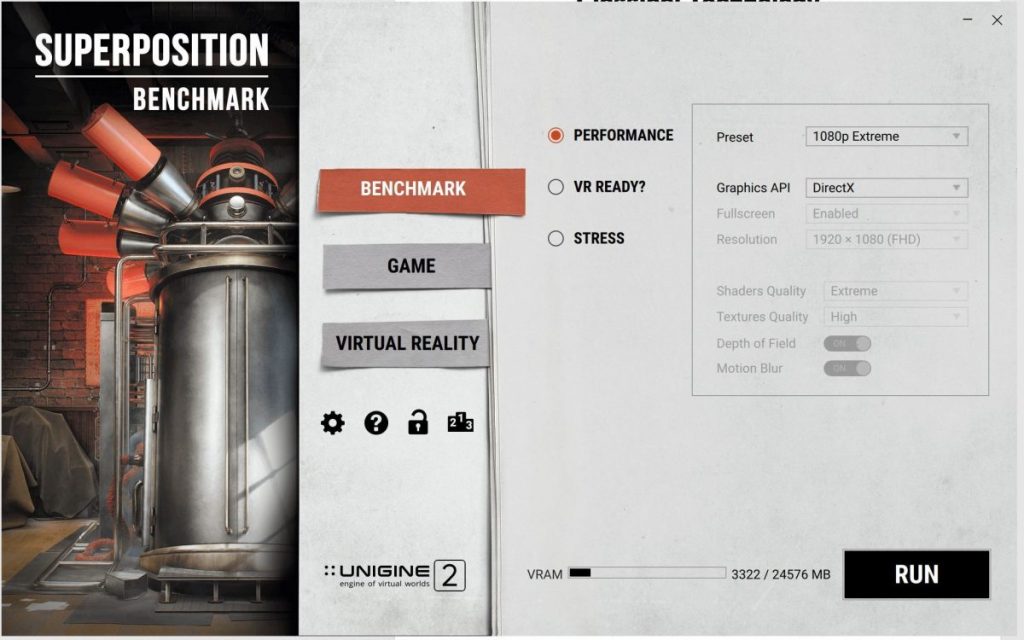
Wir empfehlen, mit dem „1080p Extreme“-Benchmark zu beginnen. Nach der Ausführung wird eine Punktzahl ausgegeben, die Sie mit anderen Systemen vergleichen können. Wenn Sie Ihre Grafikkarte übertakten oder ihre Einstellungen ändern, können Sie zu diesem Benchmark zurückkehren und sehen, welche Auswirkungen diese Änderungen hatten. Zur Erinnerung: Das gilt sowohl für die reine Leistung als auch für die Temperaturen, die Ihre Konfiguration erreicht. Ein Benchmarking Ihrer Grafikkarte ist eine hervorragende Möglichkeit, um festzustellen, ob Änderungen an der Luftzirkulation Ihres Gehäuses vorgenommen werden müssen oder ob eine andere Komponente Ihre Leistung beeinträchtigt.
Eine weitere gute Möglichkeit, Ihre GPU zu testen, besteht darin, sie genau wie vorgesehen zu verwenden – in Spielen. Einige Titel verfügen über automatisierte, integrierte Benchmarks, mit denen Sie leicht feststellen können, welche Leistung Sie in einer wiederholbaren Situation erwarten können. In unserem Leitfaden zum Benchmarking Ihrer Grafikkarte können Sie sich noch eingehender mit diesem Thema befassen.
Testen Sie Ihren Speicher mit CrystalDiskMark
Da ultraschnelle NVMe–SSDs immer beliebter (und immer schneller) werden, ist das Benchmarking ihrer Leistung wichtiger denn je. Durch das Benchmarking der verschiedenen Speicherlaufwerke in Ihrem PC können Sie außerdem feststellen, welche Laufwerke am schnellsten laufen und daher Ihre wichtigste Software beherbergen sollten. CrystalDiskMark ist der bevorzugte Speicher-Benchmark, den wir in unseren eigenen SSD-Tests verwenden. Und noch besser: Er ist kostenlos.
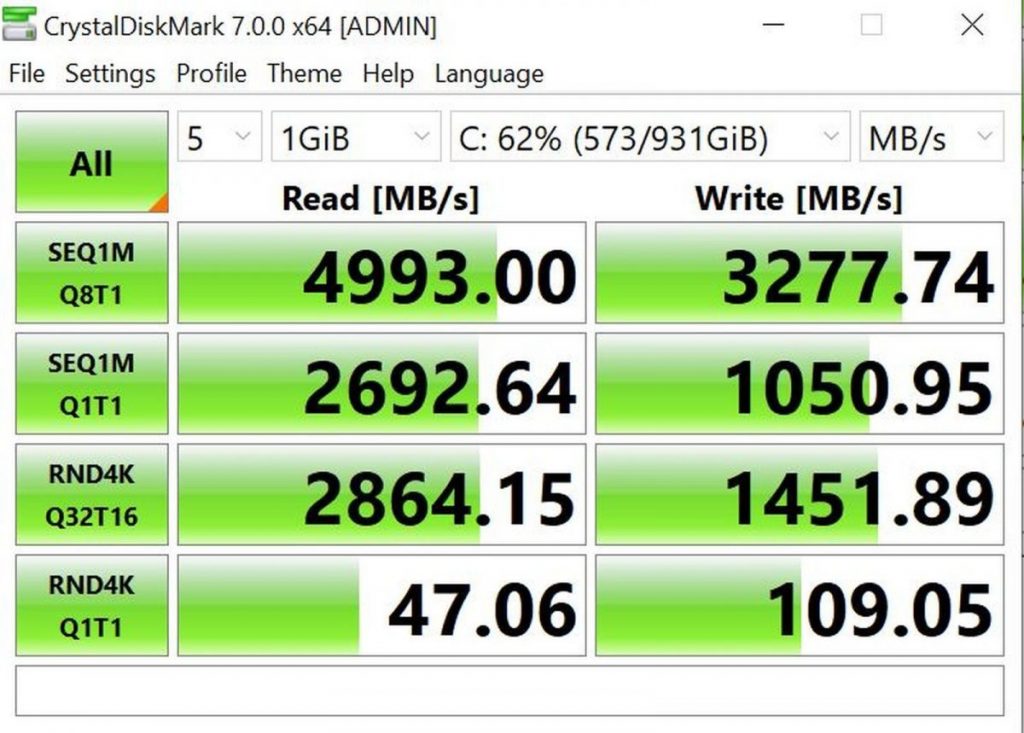
Lassen Sie sich von den verschiedenen Zahlen und Tests nicht abschrecken. Um einen schnellen Eindruck von der Leistung Ihres Laufwerks zu bekommen, können Sie normalerweise die erste Zeile lesen. Die Geschwindigkeiten in dieser Zeile des Benchmarks liegen in der Regel nahe an der Nenngeschwindigkeit für Ihr Laufwerk (in diesem Fall 4.993 MB/s beim Lesen und 3.277,74 MB/s beim Schreiben). Ein Benchmarking Ihrer SSD oder Festplatte kann Ihnen Aufschluss darüber geben, ob die Leistung den Spezifikationen entspricht. Vergleichen Sie die Zahlen, die Sie in CrystalDiskMark erhalten, mit den Angaben des Herstellers zur Geschwindigkeit.
Es ist typisch, dass SSDs in der realen Welt etwas langsamer laufen als die von den Anbietern angegebenen Spitzenleistungswerte, aber wenn Ihre Werte stark abweichen, könnte etwas mit Ihrer SSD oder Ihrer Systemkonfiguration nicht stimmen. Rasend schnelle NVMe-SSD-Laufwerke erzielen möglicherweise nicht die besten Ergebnisse in einem M.2-SSD-Steckplatz mit weniger PCIe-Lanes, während PCIe-4.0-SSDs der nächsten Generation auf viel langsamere PCIe-3.0-Geschwindigkeiten zurückfallen, wenn Sie keinen kompatiblen Computer verwenden. Wenn die Benchmark-Zahlen langsamer als erwartet ausfallen, sollten Sie Ihr Setup überdenken oder sicherstellen, dass SSD-bezogene Funktionen im BIOS Ihres Motherboards nicht deaktiviert sind.

Profi-Tipp: Wenn Sie ein SSD– oder NVMe-Laufwerk haben, sollten Sie bedenken, dass es bei sehr großen Dateiübertragungen möglicherweise keine Spitzengeschwindigkeiten beibehält, weil der Hochgeschwindigkeits-Cache ausgeschöpft ist. Sobald der Cache einer SSD ausgeschöpft ist, kann die Geschwindigkeit je nach Laufwerkstyp erheblich sinken. Aus diesem Grund sind einige NVMe-Laufwerke so viel teurer als andere. In unseren SSD-Tests wird die Leistung bei der Übertragung großer Dateien getestet, um die Feinheiten der Leistung der einzelnen Laufwerke zu ermitteln.
Benchmarking Ihres gesamten PCs für Spaß und Gewinn
Sicher, CPU– und GPU–Gaming–Benchmarks machen Enthusiasten Spaß, aber wir nutzen unsere PCs auch als Workstations, um Dinge zu erledigen. Da viele Menschen von zu Hause aus arbeiten, ist die Bewertung der Gesamtleistung Ihres Systems ein wichtiger Test. Sie können Ihren Computer mit dem PCMark 10 von UL testen, der eine Reihe von Produktivitätstests durchführt, damit Sie wissen, wie Ihr PC abschneidet. Er durchläuft verschiedene Tests, die realen Szenarien ähneln, und prüft Laufwerksgeschwindigkeiten, arbeitsbezogene Aufgaben, Videobearbeitung und Videokonferenzen. Das macht PCMark zu einem guten Benchmark, um zu sehen, wie sich Ihr System in der Praxis schlägt, nicht nur auf dem Prüfstand.
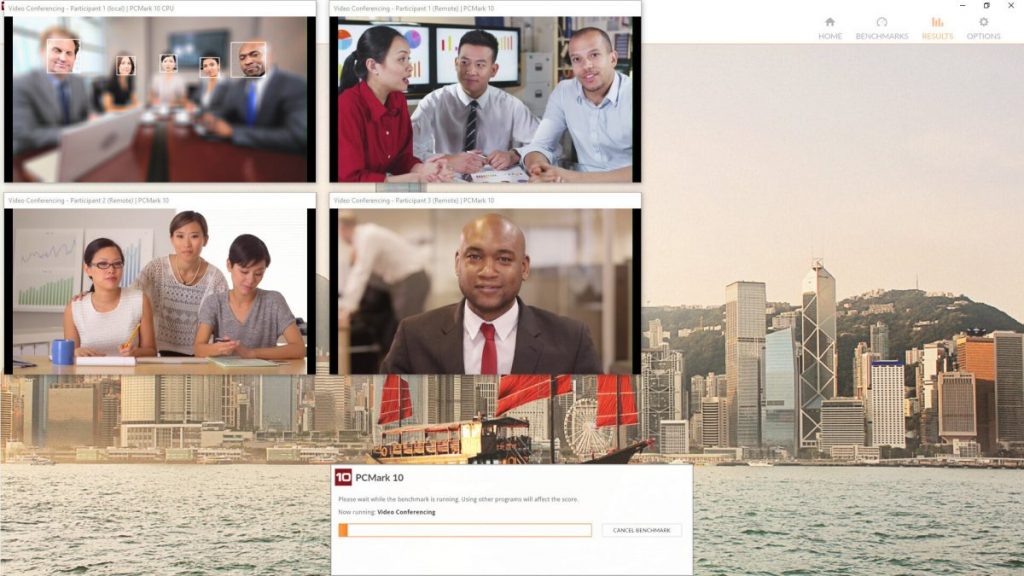
Wenn Sie die Systemleistung Ihres PCs bei eher spieleorientierten Aufgaben testen möchten, sollten Sie sich an den 3DMark von UL wenden. 3DMark enthält mehrere verschiedene Szenen, die den Computer auf unterschiedliche Weise belasten – Time Spy misst die DirectX 12-Leistung, während Port Royal beispielsweise die Effektivität von Raytracing testet. Time Spy und Firestrike sind die bevorzugten Szenen für das Benchmarking Ihres Systems, da sie weniger spezialisiert sind. Wenn Sie diese Szenen ausführen, erhalten Sie eine Benchmark-Punktzahl für Ihr gesamtes System sowie für einzelne Elemente wie GPU– und CPU-Leistung. Außerdem unterhält UL eine Online-Rangliste, in der Sie sehen können, wo Sie mit Ihrem PC-Setup stehen.
Beide UL-Benchmarks sind kostenpflichtig, aber PCMark und 3DMark bieten jeweils auch eine kostenlose Basisversion mit begrenzten Tests an. Wählen Sie einfach die Schaltfläche „Demo herunterladen“ auf Steam, anstatt die Software direkt zu kaufen, wenn Sie einen Testlauf durchführen möchten.
Fazit
Das war’s – jetzt können Sie die wichtigsten Komponenten Ihres PCs mit einer der besten (meist kostenlosen) Software testen. Nutzen Sie dieses Wissen, um potenzielle Leistungs- oder Stabilitätsprobleme in Ihrem System zu erkennen und um herauszufinden, inwieweit Sie in Zukunft von einem Upgrade profitieren werden.
*Thiago Trevisan ist ein PC-Enthusiast mit einer Leidenschaft für das Tüfteln an allem, von den neuesten CPUs und GPUs bis hin zu wassergekühlten Gaming-Rigs. Ursprünglich ist er klassischer Pianist und betreibt jetzt auch den YouTube-Kanal Classical Technology.










Be the first to comment